Ahora con la moda de pagar por ver el fútbol y que los ricos se hagan más ricos y los pobres más pobres, ha hecho que a este portal le crezcan las visitas sobre todo cuando los canales emiten cualquier evento deportivo.
Ante tal saturación, los desarrolladores de Justin, decidieron poner un límite de espectadores por canal, por lo que había momentos en los que eras desconectado del canal y no volvieras a ver el partido de futbol.
Pero como veis, hablo en pasado, porque eso ya se acabó. Gracias a la aplicación UltraSurf.
Para usarlo:
- lo descargais desde la página o RapidShare
- descomprimis el .rar
- ejecutais el programa y esperais a que conecte
- recargais la página del canal

 Ir al inicio
Ir al inicio
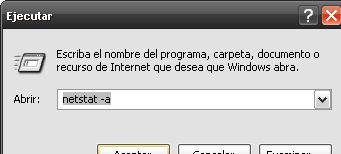


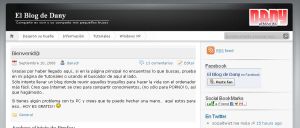
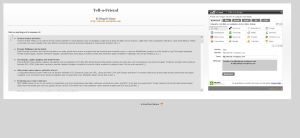
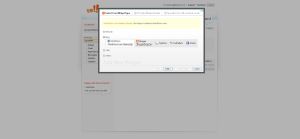
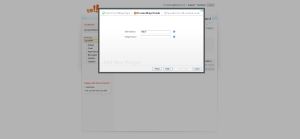
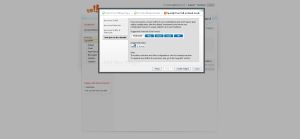

 para resetear: SHUTDOWN -r -t 01
para resetear: SHUTDOWN -r -t 01 para apagar: SHUTDOWN -s -t 01
para apagar: SHUTDOWN -s -t 01
































